Maison >Tutoriel système >Série Windows >Comment masquer les partitions ? Tutoriel graphique détaillé sur le masquage des partitions de disque sur un ordinateur Win10
Comment masquer les partitions ? Tutoriel graphique détaillé sur le masquage des partitions de disque sur un ordinateur Win10
- WBOYWBOYWBOYWBOYWBOYWBOYWBOYWBOYWBOYWBOYWBOYWBOYWBavant
- 2024-02-29 20:37:23775parcourir
Un tutoriel graphique détaillé sur le masquage des partitions de disque sur les ordinateurs Win10 soigneusement écrit par l'éditeur PHP Strawberry vous révélera comment masquer les partitions. Avec des opérations simples, vous pouvez protéger les données importantes et améliorer la sécurité globale du système. Suivez les étapes de ce tutoriel pour maîtriser facilement les techniques de masquage de partitions et rendre votre ordinateur plus sécurisé et fiable.
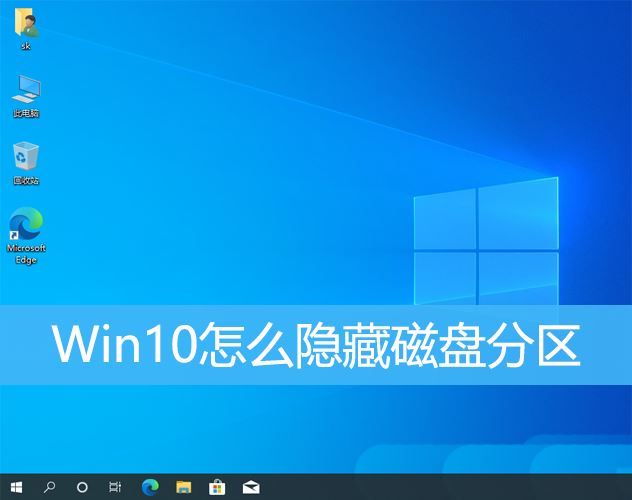
Méthode 1 : Partition cachée de gestion des disques
Partition cachée de gestion des disques 1. Appuyez sur la combinaison de touches [Win + R] pour ouvrir Exécuter, puis entrez la commande [diskmgmt.msc] et appuyez sur [OK ou Entrée] pour ouvrir la gestion des disques ;
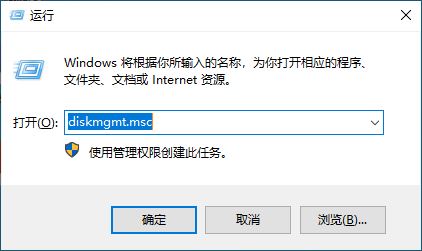
2. Dans la fenêtre de gestion des disques, [clic droit] cliquez sur la partition que vous souhaitez masquer, et dans l'élément de menu qui s'ouvre, sélectionnez [Modifier la lettre et le chemin du lecteur] ;
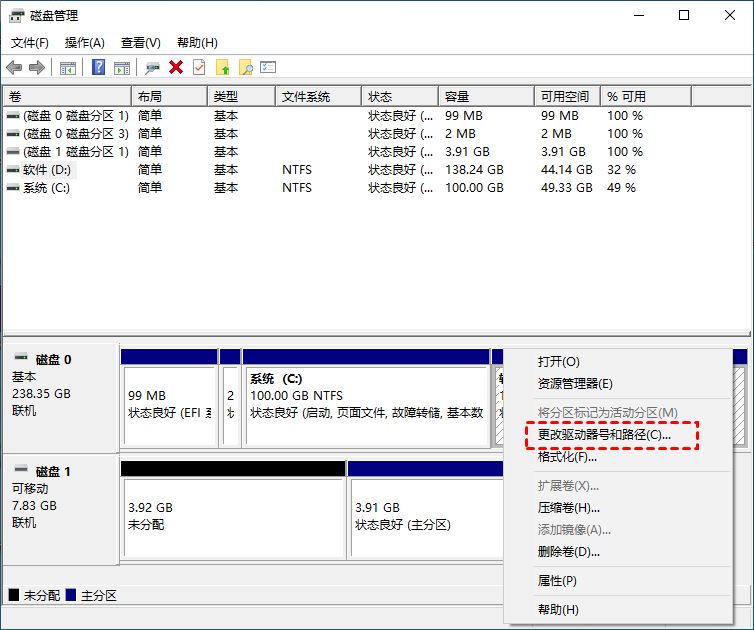
3. Modifiez la lettre du lecteur et dans la fenêtre du chemin, cliquez sur [Supprimer] ;
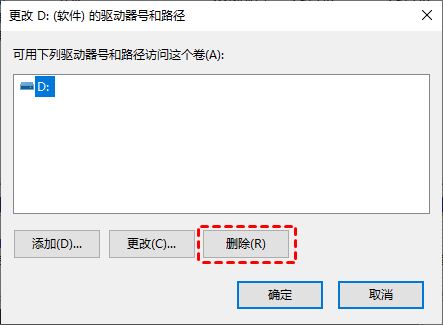
4. Dans la boîte de dialogue de gestion des disques, certains programmes qui dépendent des lettres de lecteur peuvent ne pas fonctionner correctement. Êtes-vous sûr de vouloir supprimer cette lettre de lecteur ? Cliquez sur [Oui] ;
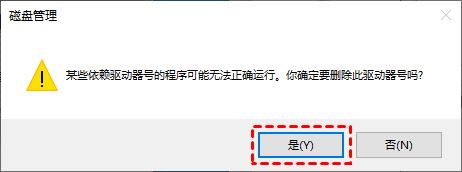
Méthode 2 : Éditeur de stratégie de groupe Masquer la partition
Éditeur de stratégie de groupe Masquer la partition 1. Appuyez sur la combinaison de touches [Win + R] pour ouvrir Exécuter, puis entrez la commande [gpedit.msc]. , Appuyez sur [OK ou Entrée] pour ouvrir l'éditeur de stratégie de groupe local
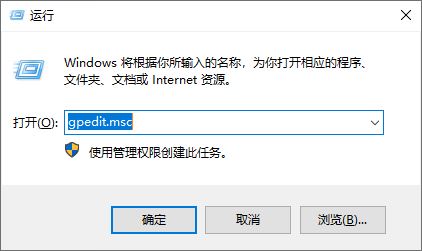
2. Sur le côté gauche de la fenêtre de l'éditeur de stratégie de groupe local, développez [Configuration utilisateur> recherchez [Masquer ces lecteurs spécifiés dans « Poste de travail »] dans la fenêtre de droite, et [double-cliquez pour ouvrir] ; Masquez ces lecteurs spécifiés dans la fenêtre « Poste de travail », sélectionnez [Activé] ; et sélectionnez [Limiter le lecteur D uniquement] parmi l'une des combinaisons suivantes, puis cliquez sur [Appliquer et OK] pour redémarrer l'ordinateur
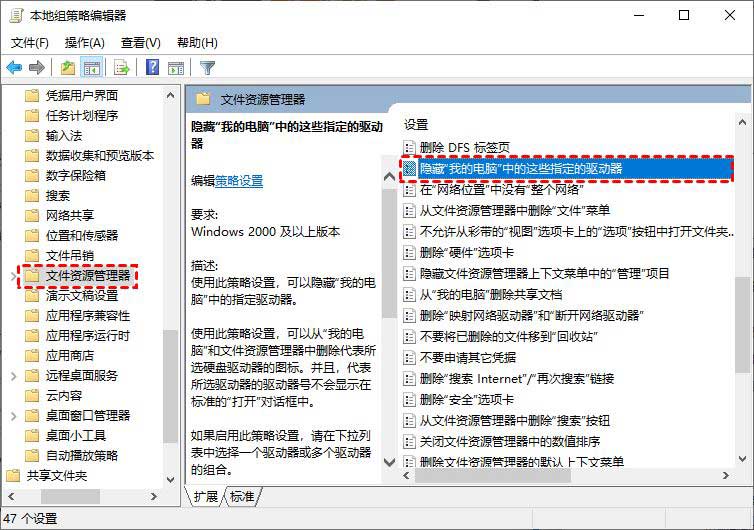
Une fois la partition masquée, entrez simplement [D:] dans la barre d'adresse et appuyez sur [ Enter], et le contenu masqué dans la partition D apparaîtra immédiatement. Si vous devez afficher la partition, accédez à [Masquer ceux-ci dans « Poste de travail » dans l'éditeur de stratégie de groupe local.
Ce qui précède est le contenu détaillé de. pour plus d'informations, suivez d'autres articles connexes sur le site Web de PHP en chinois!

